Word文档怎样批量清除标尺上的制表位
1、打开Word文档,在开始菜单下点击段落命令组区域右下角的扩展图标。

2、在弹出的段落对话框中点击左下角的“制表位”,弹出制表位对话框。
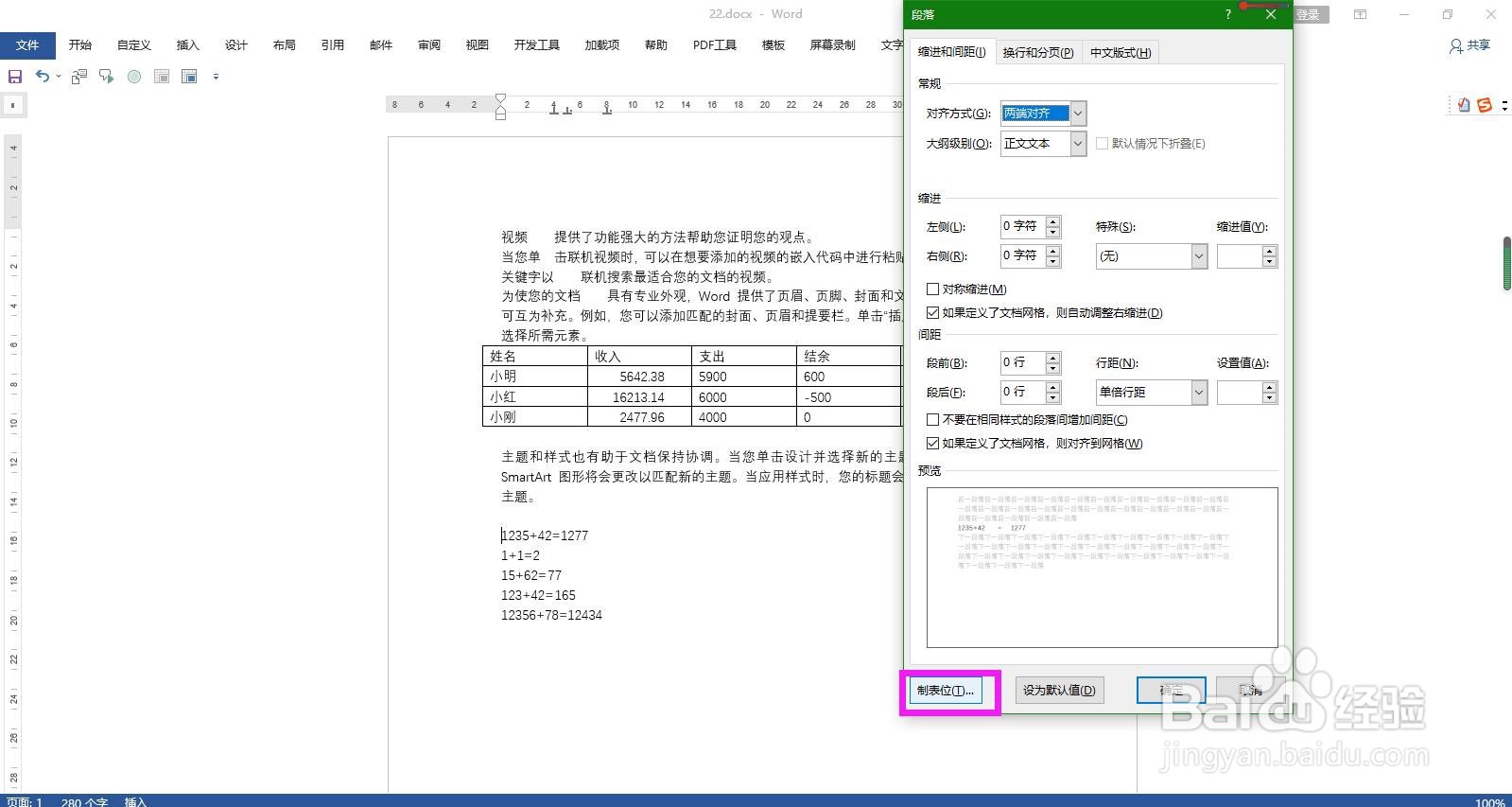
3、在制表位对话框中点击右下角的“全部删除”,然后点击确定按钮,即可完成批量清除。


4、总结:
开始-段落扩展图标-制表位-全部清除-确定。

声明:本网站引用、摘录或转载内容仅供网站访问者交流或参考,不代表本站立场,如存在版权或非法内容,请联系站长删除,联系邮箱:site.kefu@qq.com。
阅读量:116
阅读量:103
阅读量:177
阅读量:186
阅读量:50